In Google Mail können Sie mehrere E-Mails auswählen und eine Aktion (z. B. Archivieren) auf alle gleichzeitig anwenden. Wir zeigen Ihnen, wie Sie in der Webversion von Google Mail alle E-Mails und bestimmte E-Mails nach ihrem Status auswählen können.
Es gibt viele Gründe, in Google Mail eine Mehrfachauswahl von E-Mails zu treffen. Vielleicht möchten Sie alle Ihre ungelesenen E-Mails archivieren. Oder vielleicht möchten Sie alle Ihre E-Mails als Anhang an jemanden weiterleiten.
Sie können alle E-Mails in der Webversion von Google Mail auswählen, auf die Sie von Ihrem Windows-, Mac-, Linux- oder Chromebook-Computer aus zugreifen können. In der mobilen App von Google Mail für iPhone, iPad und Android können Sie nicht alle E-Mails auf einmal auswählen.
So wählen Sie alle E-Mails auf dem Bildschirm in Google Mail aus
Eine Auswahlmöglichkeit besteht darin, alle E-Mails auszuwählen, die auf einer einzelnen Seite in Google Mail angezeigt werden.
Starten Sie dazu zunächst Google Mail in einem Webbrowser auf Ihrem Computer. Melden Sie sich bei Ihrem Konto an, falls Sie es noch nicht sind.
Wählen Sie auf der Google Mail-Oberfläche in der linken Seitenleiste den Ordner aus, in dem Sie E-Mails auswählen möchten. Dies kann jeder in der Seitenleiste aufgeführte Ordner sein (einschließlich “Posteingang”, ” Zurückgestellt”, “Gesendet” und “Spam”).
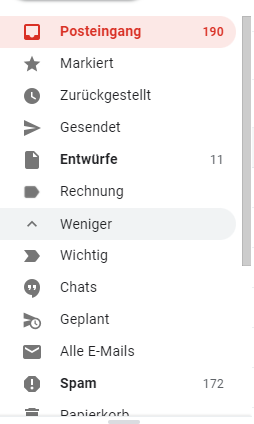
Die E-Mails aus dem ausgewählten Ordner werden rechts neben der Ordnerliste angezeigt. Wählen Sie in der Symbolleiste am oberen Rand dieser E-Mails die Option “Auswählen” (ein quadratisches Symbol). Dies ist das erste Symbol in der Symbolleiste.
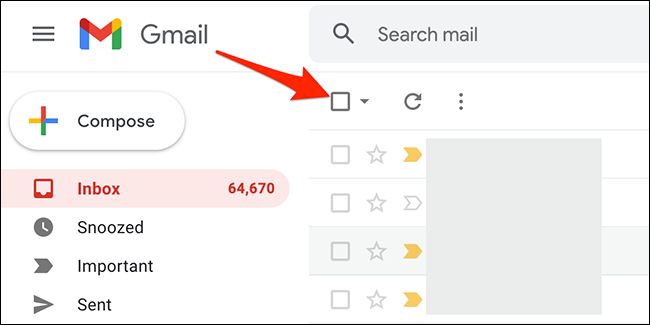
Google Mail wählt alle E-Mails aus, die auf der aktuellen Seite angezeigt werden. Oben in diesen E-Mails wird der Hinweis “Alle X Konversationen auf dieser Seite sind ausgewählt” angezeigt, wobei “X” für die Anzahl der ausgewählten E-Mails steht.
Und so wählen Sie alle E-Mails auf dem Bildschirm in Google Mail aus!
Um mehr E-Mails auszuwählen, ändern Sie eine Option in den Einstellungen von Google Mail, damit mehr E-Mails auf einer Seite angezeigt werden. Wählen Sie dazu in der oberen rechten Ecke der Google Mail-Website die Option “Einstellungen” (Zahnradsymbol).
Wählen Sie im Menü “Einstellungen” im Abschnitt “Schnelleinstellungen” die Option “Alle Einstellungen aufrufen“.
Gmail zeigt nun Ihre vollständigen Kontoeinstellungen an. Klicken Sie hier oben auf die Registerkarte “Allgemein“.
Wie man alle E-Mails in Google Mail auswählt
In Google Mail können Sie auch alle Ihre E-Mails auswählen und nicht nur die, die auf einer einzigen Seite angezeigt werden.
Um diese Auswahl zu treffen, wählen Sie in der linken Seitenleiste auf der Google Mail-Website den Ordner aus, in dem Sie alle E-Mails auswählen möchten.
Wählen Sie in der Symbolleiste oben in der E-Mail-Liste die Option “Auswählen” (ein quadratisches Symbol).
Google Mail wählt alle E-Mails aus, die auf dem Bildschirm angezeigt werden. Um E-Mails auszuwählen, die nicht auf der aktuellen Seite angezeigt werden, klicken Sie oben in der E-Mail-Liste auf die Option “Alle X Konversationen im Ordner auswählen” (wobei “X” die Anzahl der E-Mails im ausgewählten Ordner ist).
Und das ist alles. Google Mail zeigt den Hinweis “Alle X Konversationen im Ordner sind ausgewählt” an, der bestätigt, dass alle E-Mails im ausgewählten Ordner ausgewählt sind.
Wie man in Google Mail E-Mails nach ihrem Status auswählt
Mit der erweiterten Auswahlfunktion von Google Mail können Sie E-Mails auswählen, die einen bestimmten Status haben. Sie können zum Beispiel alle ungelesenen oder gelesenen E-Mails in Ihrem Konto auswählen.
Um diese Funktion zu nutzen, starten Sie Google Mail und wählen Sie den Ordner aus, in dem Sie E-Mails auswählen möchten.
Klicken Sie oben in der E-Mail-Liste, direkt neben der Option “Auswählen”, auf das Pfeil-nach-unten-Symbol.
Sie werden mehrere Optionen zur Auswahl Ihrer E-Mails angezeigt bekommen. Wählen Sie eine dieser Optionen aus:
- Alle: Damit werden alle auf dem Bildschirm angezeigten E-Mails in Ihrem aktuellen Ordner ausgewählt.
- Keine: Damit werden alle ausgewählten E-Mails im aktuellen Ordner abgewählt.
- Gelesen: Damit werden nur die gelesenen E-Mails ausgewählt.
- Ungelesen:Damit werden Ihre ungelesenen E-Mails ausgewählt.
- Mit Sternchen versehen: Hier werden die E-Mails ausgewählt, denen Sie einen Stern zugewiesen haben.
- Ungesternt: Hier werden alle E-Mails ausgewählt, die Sie nicht mit einem Sternchen versehen haben.
Und Gmail wählt nur den von Ihnen gewählten E-Mail-Typ aus!
Was können Sie mit ausgewählten E-Mails tun?
Sobald Sie E-Mails in Ihrem Google Mail-Konto ausgewählt haben, können Sie verschiedene Aktionen auf sie anwenden. Diese Aktionen sind am oberen Rand der E-Mail-Liste verfügbar.
VERWEIST: So markieren Sie E-Mails in Google Mail als gelesen
Die verfügbaren Aktionen sind:
1. Archivieren: Verwenden Sie diese Option, um alle ausgewählten E-Mails zu archivieren.
2. Spam melden: Damit werden die ausgewählten E-Mails als Spam markiert.
3. Löschen:Hiermit werden die ausgewählten E-Mails gelöscht.
4. Als ungelesen markieren: Wählen Sie diese Option, um ausgewählte E-Mails als ungelesen zu markieren.
5. Snooze (Schlummern): Wählen Sie diese Option, um Ihre E-Mails in den Schlummermodus zu versetzen.
6. Zu Aufgaben hinzufügen:Damit wird eine Aufgabe für die ausgewählten E-Mails in Google Tasks erstellt.
7. Verschieben nach: Wählen Sie diese Option, um ausgewählte E-Mails in einen Ordner zu verschieben.
8. Beschriftungen: Verwenden Sie diese Option, um den ausgewählten E-Mails eine Bezeichnung zuzuweisen.
Neben der Option ” Labels ” gibt es drei Punkte, auf die Sie klicken können, um das Menü ” Mehr ” zu öffnen. Dieses Menü enthält weitere Aktionen, die Sie für Ihre E-Mails durchführen können:
1. Als gelesen markieren: Damit werden ausgewählte E-Mails als gelesen markiert.
2. Als ungelesen markieren: Markiert ausgewählte E-Mails als ungelesen.
3. Als wichtig markieren: Markiert ausgewählte E-Mails als wichtig.
4. Als nicht wichtig markieren: Markiert ausgewählte E-Mails als nicht wichtig.
5. Stern hinzufügen:Weist den ausgewählten E-Mails einen Stern zu.
6. Nachrichten wie diese filtern:Findet E-Mails, die den ausgewählten E-Mails ähnlich sind.
7. Stummschalten: Verwenden Sie diese Option, um ausgewählte E-Mails stumm zu schalten. Auf diese Weise werden Sie von Google Mail nicht über Antworten auf die Themen der ausgewählten E-Mails benachrichtigt.
8. Als Anhang weiterleiten: Hiermit können Sie ausgewählte E-Mails als .eml-Anhangsdatei weiterleiten.
Und so führen Sie in Ihrem Google Mail-Konto eine Massenauswahl oder eine gezielte Auswahl durch. Sie können diese Methoden verwenden, um jede Art von E-Mails auszuwählen, die Sie möchten!

